Merhaba millet,
N'aber?
Bugün size küçük bir öğretici getirdim ama Gutenberg ve özellikle Yeniden Kullanılabilir Bloklar ile çalışıyorsanız bunun çok yararlı olduğunu düşünüyorum.
Gutenberg'in sahip olduğu harika bir şey, kendi bloklarınızı yaratma, onları kaydetme ve istediğiniz kadar kullanma olasılığıdır.
Bilmeyenler için yeniden kullanılabilir bir blok oluşturmak çok basittir.
Yeniden Kullanılabilir Bloklar Oluşturun
Yeniden kullanılabilir bir blok, bir veya daha fazla bloktan oluşabilir, bu da onu özel öğeler oluşturmak ve ardından bunları herhangi bir sayfada veya gönderide kullanabilmek için ideal hale getirir.
Yeniden kullanılabilir bir blok oluşturmak için, aşağıdaki ekran görüntüsünde görebileceğiniz gibi, bloğun üzerinde durmak, 3 noktaya tıklamak ve Yeniden kullanılabilir bir blok oluştur seçeneğini seçmek kadar kolaydır.
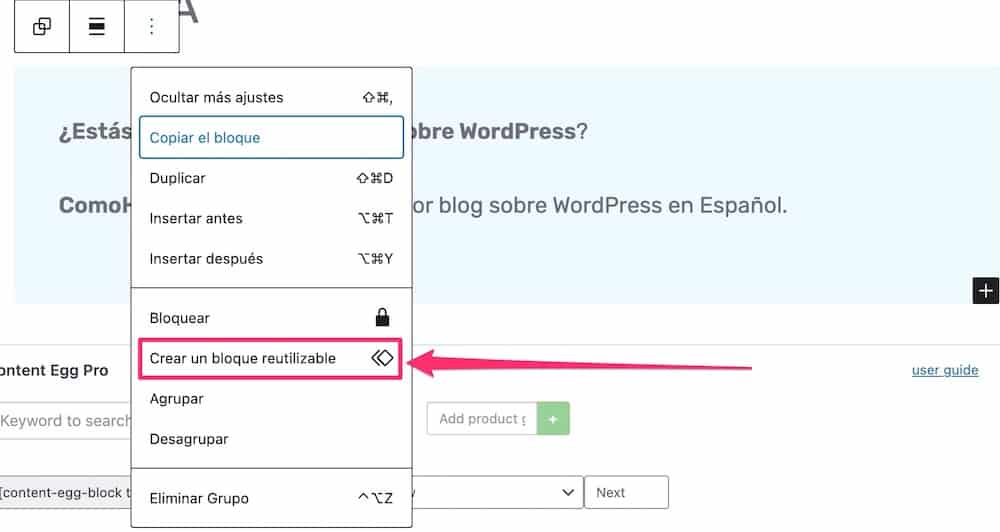
Yeniden kullanılabilir blok oluşturulduktan sonra, onu kullanmak istiyorsanız, yeni bir blok ekleyin ve ona verdiğiniz adı arayın:
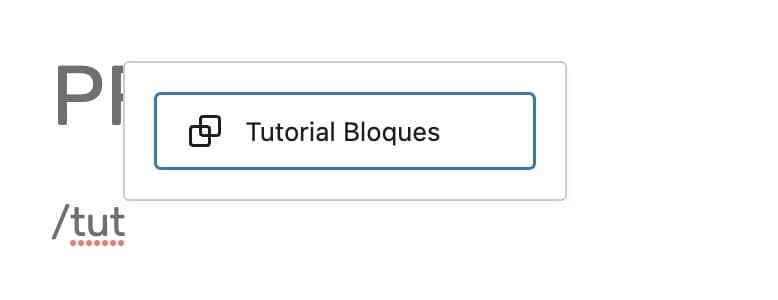
Yeniden Kullanılabilir Blokları Yönetin
Gördüğümüz gibi, yeniden kullanılabilir bir blok eklemek çok basittir. Ama onları yönetmek nasıl olacak?
Ne kadar kolay olduğunu göreceksiniz ama biz daha da kolaylaştıracağız 😉
Bilmeniz gereken ilk şey, yeniden kullanılabilir bloğu değiştirirseniz, eklendiği tüm yerlerde değiştirileceğidir. Gerçekten yararlı bir şey.
Böyle olmamasını istiyorsanız her zaman seçeneğini kullanabilirsiniz. Normal Bloklara Dönüştür.
Bunu yaptığınızda, modlar global olmayacak, sadece içinde bulunduğunuz blok modlanmış olacaktır.
Yeniden kullanılabilir bir bloğu değiştirmek için 3 seçeneğiniz vardır:
Gömülü Bir Bloktan Yeniden Kullanılabilir Bir Bloğu Değiştirme
Bir bloğu değiştirmenin ilk ve en kolay seçeneği, bloğu eklediğiniz bir sayfaya veya postaya gitmek, istediğinizi değiştirmek ve kaydetmektir. Tamamlandığında, eklenen tüm yerlerde değiştirilecektir.
Yeniden Kullanılabilir Blokları Yönet'ten Yeniden Kullanılabilir Bir Bloğu Değiştirin
Her zaman bir girişten bir bloğu değiştirmek istemeyeceksiniz veya tüm yeniden kullanılabilir bloklarınızı tek bir yerde görmek isteyebilirsiniz.
Bunu yapmak için yeni bir blok eklemek için + işaretine gitmeniz, Yeniden kullanılabilir seçeneğine gitmeniz ve üzerine tıklamanız gerekir. Yeniden kullanılabilir blokları yönetin:
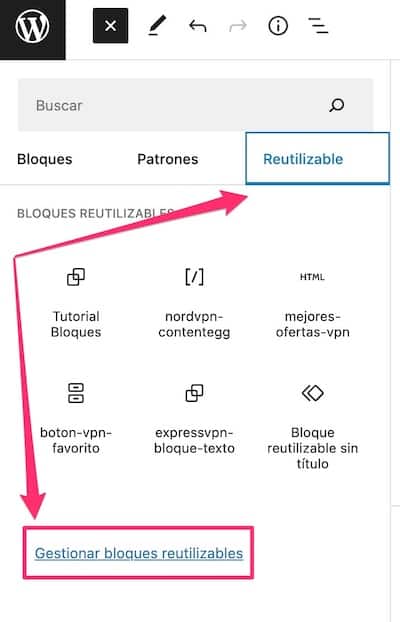
Tıkladığınızda, tüm yeniden kullanılabilir bloklara sahip olduğunuz bir ekrana ulaşırsınız:
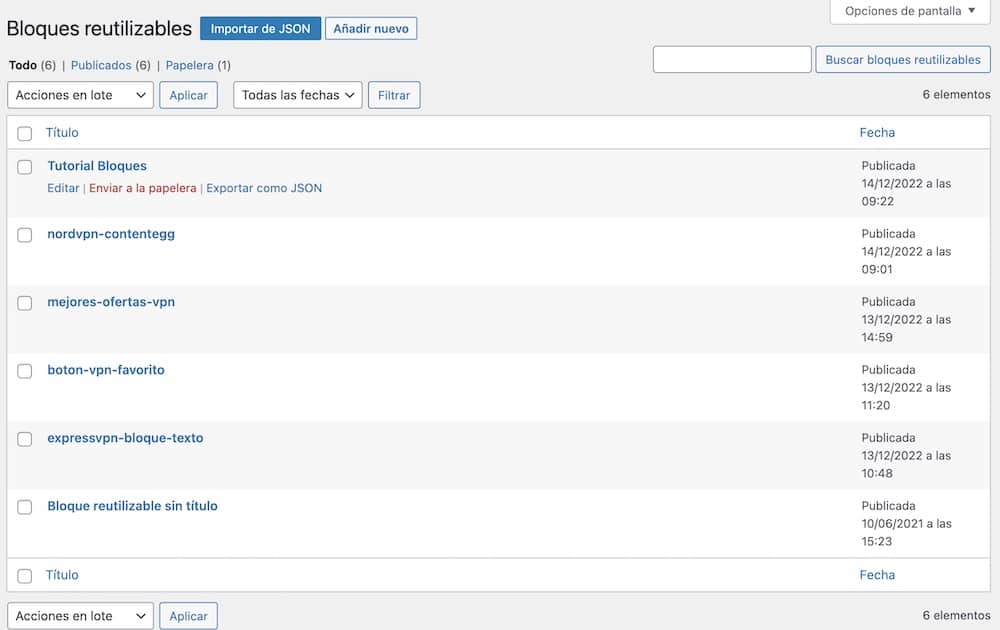
Ve buradan yeniden kullanılabilir blokları tıpkı gönderiler, sayfalar veya diğer herhangi bir içerik türü gibi yönetebilirsiniz.
Sorun? Burada yaptığımız gibi değilse varsayılan olarak bu ekrana ulaşamazsınız, ancak o zaman size bu seçeneği bir WordPress yönetim menüsüne nasıl dönüştürebileceğimizi anlatacağım.
Yeniden Kullanılabilir Blokları WordPress Menüsünde Nasıl Görünür Hale Getirirsiniz?
Bu seçeneğin standart olmaması bana çok garip geliyor ama standart olarak aktif olmamasının mutlaka bir nedeni var.
Yeniden kullanılabilir blokların yönetimine doğrudan erişim menüsü seçeneğini eklemek için şablonumuzun Functions.php dosyasına aşağıdaki kodu ekleyebiliriz.
Bunu yapmadan önce bir yedekleme yapmayı ve bir alt şablon kullanmayı unutmayın.
/**
* Reusable Blocks accessible in backend
* @link https://www.billerickson.net/reusable-blocks-accessible-in-wordpress-admin-area
*
*/
function be_reusable_blocks_admin_menu() {
add_menu_page( 'Reusable Blocks', 'Reusable Blocks', 'edit_posts', 'edit.php?post_type=wp_block', '', 'dashicons-editor-table', 22 );
}
add_action( 'admin_menu', 'be_reusable_blocks_admin_menu' );içindeki kodu buldum Bu makalenin
Bittiğinde, Yeniden Kullanılabilir Bloklar seçeneğinin WordPress masaüstümüzde nasıl göründüğünü göreceğiz:
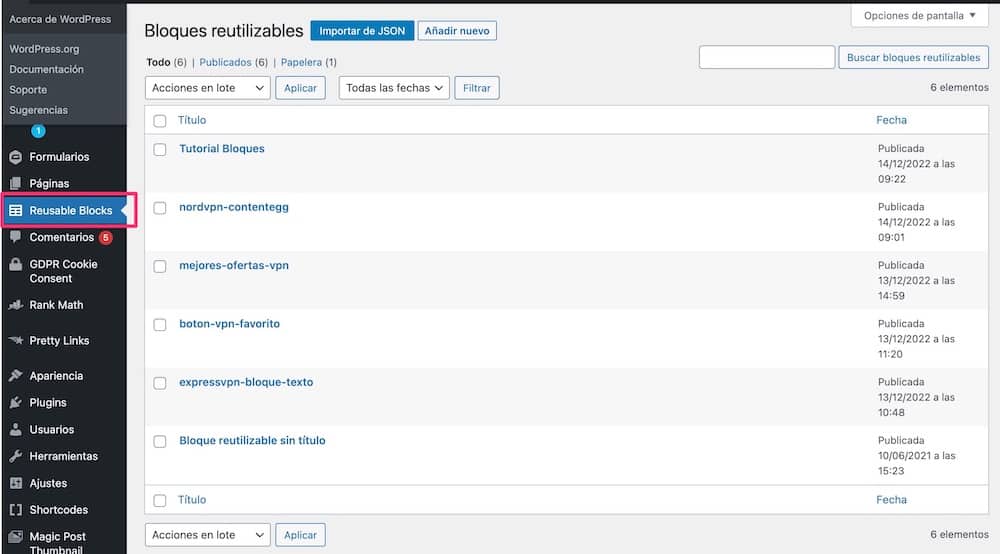
Bir eklenti ile yapılabileceğini de buldum ama kodla yapmak o kadar kolay ki daha fazla eklenti yüklememeyi tercih ediyorum, eklentiye denir Yeniden Kullanılabilir Bloklar Yönetici Menüsü Seçeneği
Umarım işinize yaramıştır 😉